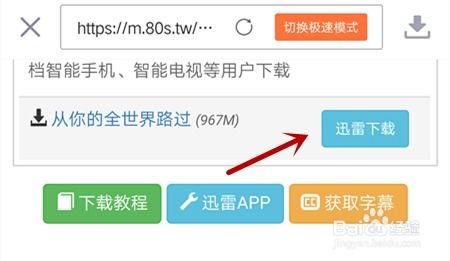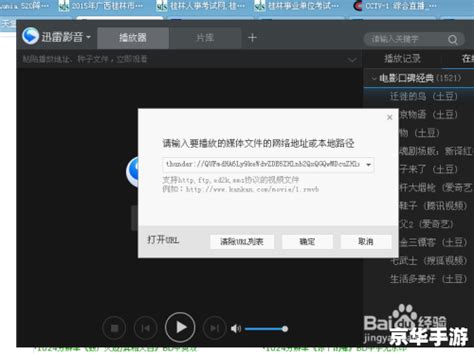迅雷下载视频教程:轻松掌握下载技巧
在数字时代,视频已成为我们生活中不可或缺的一部分,无论是学习新知识、欣赏影视作品,还是记录生活点滴,视频都扮演着重要角色。迅雷,作为一款历史悠久的下载工具,凭借其强大的下载功能和广泛的资源支持,成为了众多用户下载视频的首选。本文将从多个维度出发,详细介绍如何使用迅雷下载视频,帮助大家更好地利用这一工具。

一、了解迅雷基础功能
迅雷是一款集下载、云存储、视频播放等功能于一体的综合型软件。其核心功能在于高速下载,通过多线程、P2P(点对点)传输等先进技术,大幅度提高下载速度。此外,迅雷还具备丰富的资源库,用户可以直接在软件内搜索并下载所需视频。
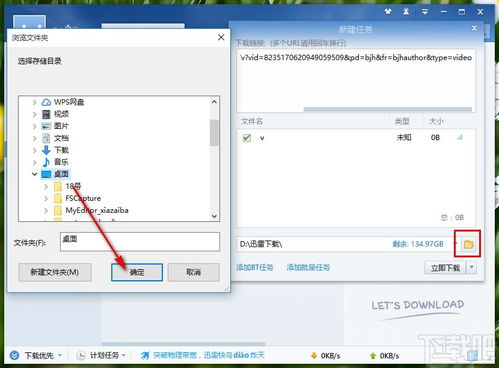
二、安装与设置
首先,我们需要从迅雷官网或其他可信渠道下载并安装最新版本的迅雷软件。安装过程中,请仔细阅读并同意软件使用协议,根据个人需求选择是否安装附加组件。安装完成后,打开迅雷软件,进行必要的设置。

1. 基本设置:在迅雷主界面,点击“设置”按钮,进入“基本设置”页面。在这里,你可以设置下载路径、调整下载速度限制、选择是否开机自启等。
2. 下载引擎:在“高级设置”中,可以找到“下载引擎”选项。这里可以调整多线程下载数量、开启或关闭P2P加速等,以提高下载效率。
3. 会员服务:迅雷提供会员服务,会员用户可享受更高下载速度、更多离线下载空间等特权。根据个人需求,可选择开通会员。
三、视频下载方法
迅雷支持多种视频下载方式,包括直接链接下载、迅雷资源库搜索下载、以及从网页视频播放器中捕获下载链接等。下面,我们将逐一介绍这些方法。
1. 直接链接下载
如果你已经拥有视频的直接下载链接,那么使用迅雷下载将非常简单。
打开迅雷软件,点击主界面上的“新建”按钮。
在弹出的“新建任务”窗口中,将视频下载链接粘贴到“URL”输入框中。
点击“立即下载”按钮,迅雷将开始解析链接并下载视频。
2. 迅雷资源库搜索下载
迅雷内置了丰富的资源库,用户可以在其中搜索并下载所需视频。
在迅雷主界面,点击“搜索框”。
输入想要下载的视频名称或关键词,点击“搜索”按钮。
在搜索结果中,找到目标视频,点击其右侧的“下载”按钮。
选择下载清晰度(如高清、超清等),点击“确定”开始下载。
3. 从网页视频播放器中捕获下载链接
对于某些视频平台,可能无法直接获取视频下载链接。此时,我们可以借助迅雷的“嗅探”功能,从网页视频播放器中捕获下载链接。
首先,确保已安装并启用迅雷的浏览器扩展(如迅雷影音、迅雷下载支持等)。
打开包含目标视频的网页,播放视频。
迅雷浏览器扩展将自动识别并弹出下载提示框。
在下载提示框中,选择视频清晰度,点击“立即下载”按钮。
迅雷将开始下载视频至指定路径。
四、常见问题与解决方案
在使用迅雷下载视频的过程中,可能会遇到一些常见问题。以下是一些常见问题的解决方案。
1. 下载速度慢
检查网络连接是否稳定,确保网络带宽充足。
在迅雷设置中,调整下载速度限制,开启多线程和P2P加速。
尝试更换下载链接或资源,有些资源可能由于服务器问题导致下载速度慢。
2. 无法下载某些视频
对于某些受版权保护的视频,可能无法通过迅雷直接下载。此时,可以尝试使用其他下载工具或方法。
检查迅雷浏览器扩展是否已正确安装并启用,确保能够捕获网页视频下载链接。
尝试使用迅雷的离线下载功能,将视频链接添加到离线下载任务中,待迅雷服务器下载完成后,再从本地迅雷客户端下载至电脑。
3. 下载完成后无法播放
检查视频文件格式是否支持本地播放器。如果不支持,可以使用视频格式转换工具将其转换为兼容格式。
尝试使用其他播放器播放视频,以排除播放器故障的可能性。
检查视频文件是否损坏。如果损坏,可以尝试重新下载或联系视频提供者获取新的下载链接。
五、提高下载效率的技巧
除了上述基本使用方法外,还有一些技巧可以帮助你提高迅雷下载效率。
1. 合理安排下载时间
在网络使用高峰期(如晚上、周末等),网络带宽可能较为紧张。此时,可以尝试将下载任务安排在非高峰期进行,以提高下载速度。
2. 优先下载重要文件
对于多个下载任务,可以根据文件的重要性和紧急性进行排序。优先
- 上一篇: 英超免费直播,网上收看全攻略!
- 下一篇: Java是什么?全面了解这款强大软件!
-
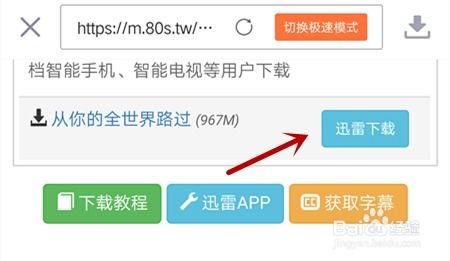 手机迅雷轻松下载视频及各类文件教程资讯攻略11-06
手机迅雷轻松下载视频及各类文件教程资讯攻略11-06 -
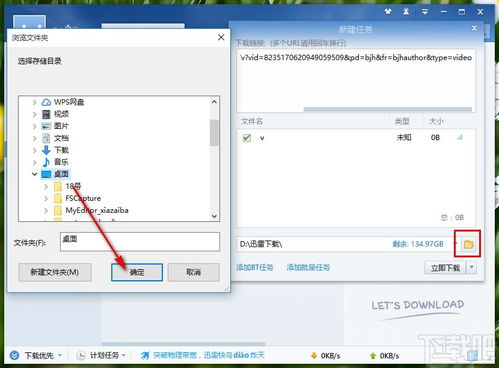 迅雷快速下载视频教程资讯攻略11-05
迅雷快速下载视频教程资讯攻略11-05 -
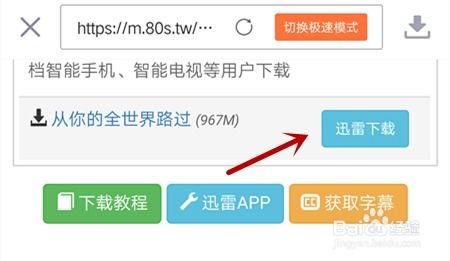 手机迅雷怎样查找已下载的视频?资讯攻略11-06
手机迅雷怎样查找已下载的视频?资讯攻略11-06 -
 迅雷下载电影轻松存相册教程资讯攻略11-16
迅雷下载电影轻松存相册教程资讯攻略11-16 -
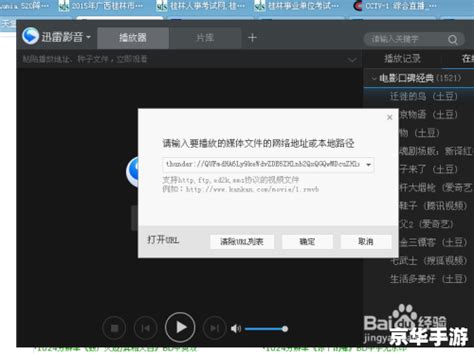 迅雷下载电影:轻松掌握的高效方法资讯攻略10-30
迅雷下载电影:轻松掌握的高效方法资讯攻略10-30 -
 轻松教程:如何用迅雷下载百度网盘中的大文件资讯攻略11-19
轻松教程:如何用迅雷下载百度网盘中的大文件资讯攻略11-19